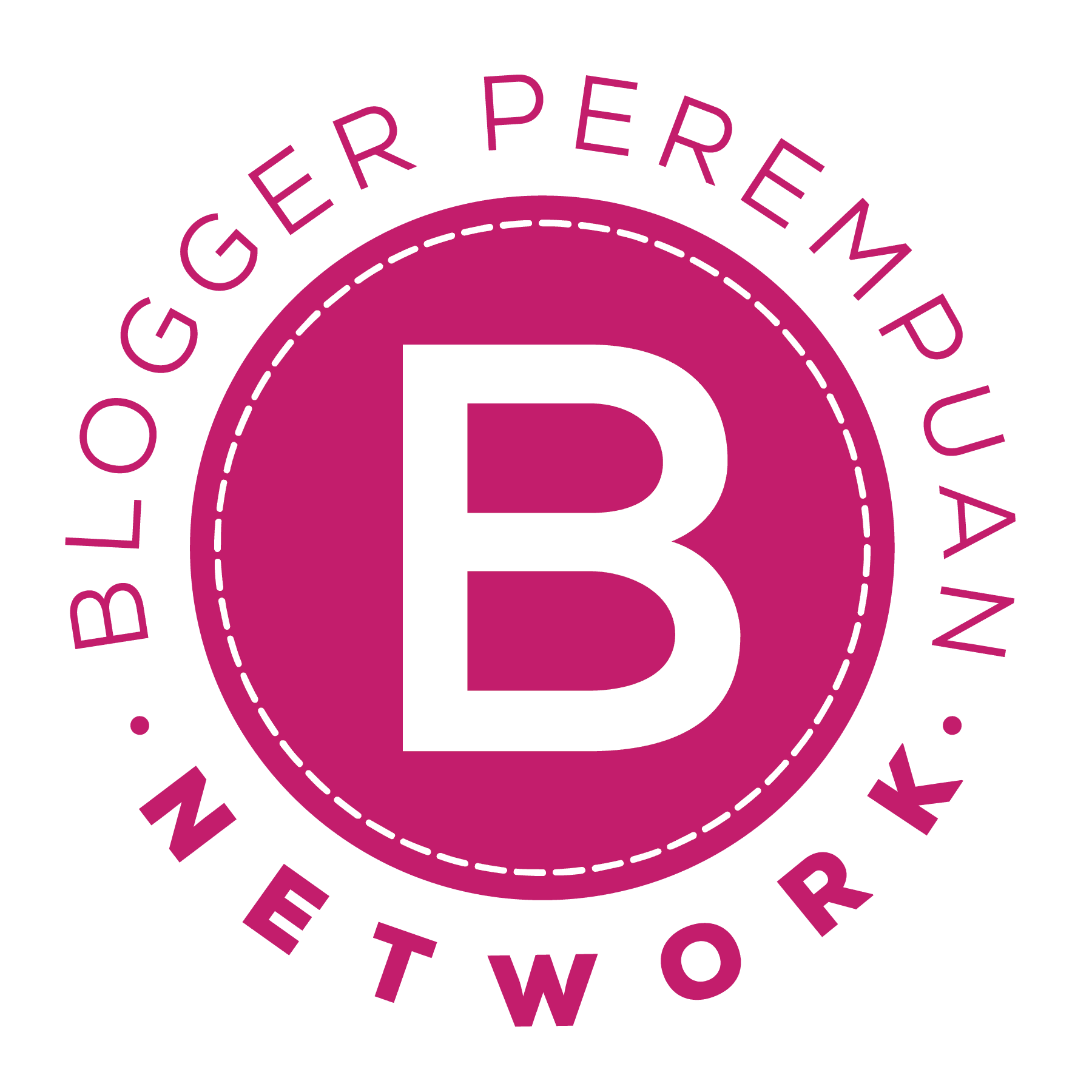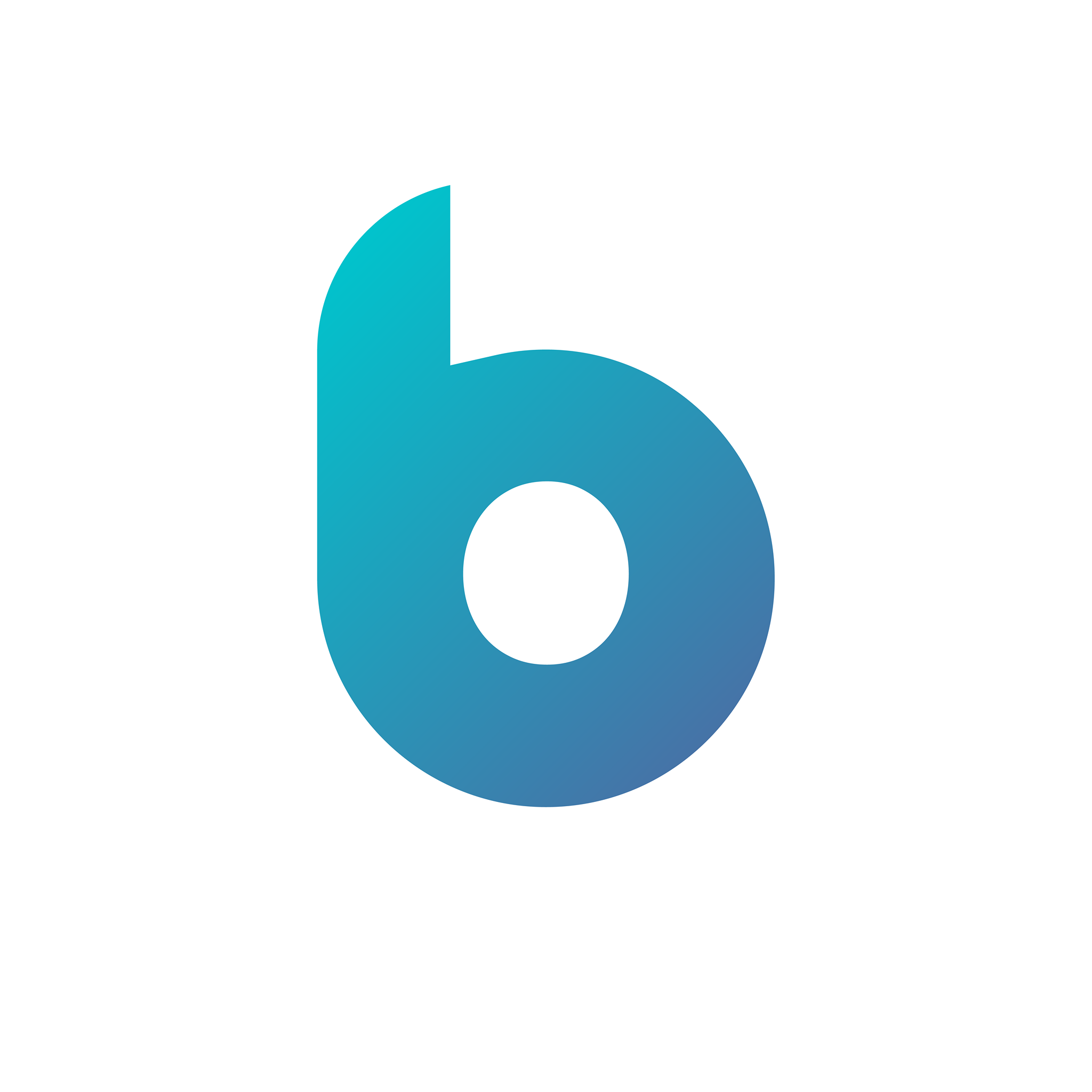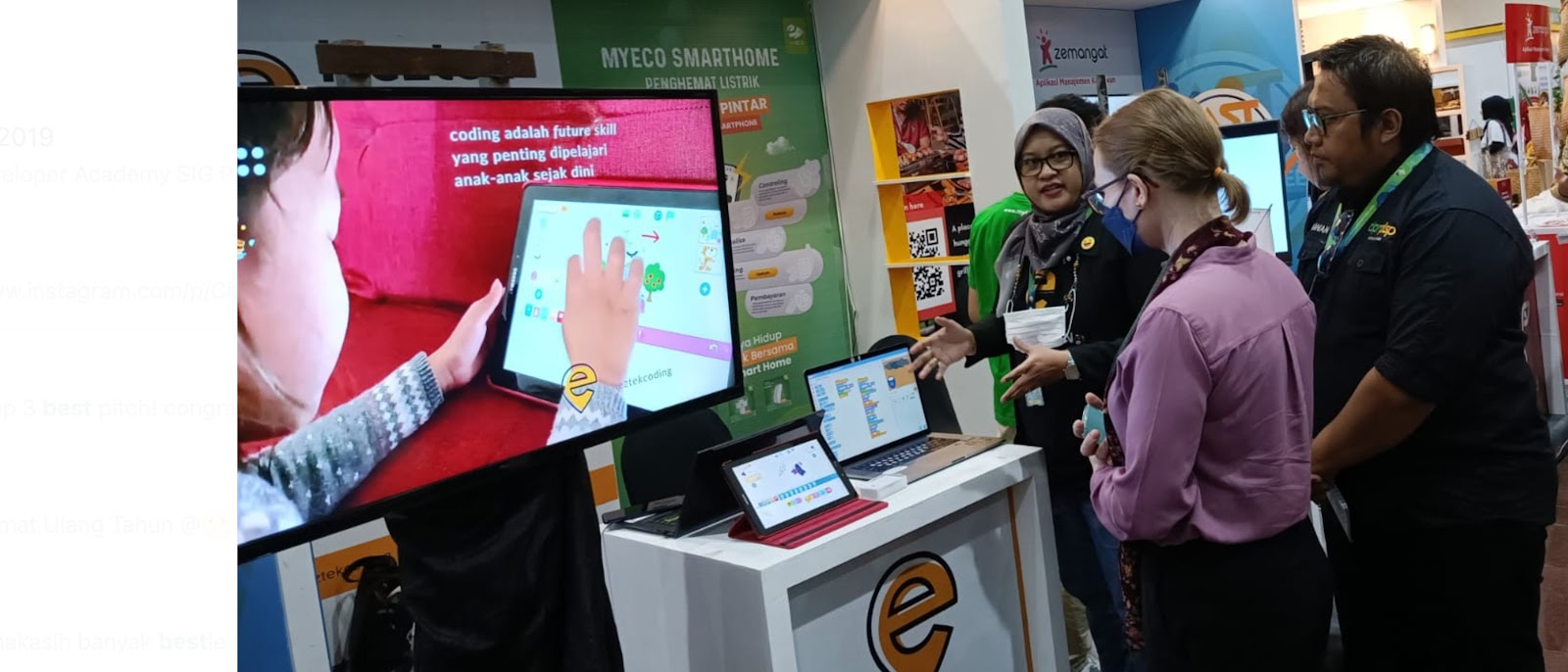Ini adalah postingan refleksi diri saya sendiri, terkait karir di dunia digital yang sudah saya tekuni selama ini. Pasti ada hal baru untuk anda, tentang bagaimana dapat GAJI DOLLAR dan di mana bisa mendapatkannya. Namun anehnya, di endingnya, saya malah merasa lebih cocok dapat GAJI RUPI'AH. Jiwaku ini begitu Indonesia :D
 |
| gambar dari pexels.com, bukan saya :) |
Jadi, semalam, sesaat sebelum tidur, saya sempat membuat tweet ini,
TOP 5 SKILLS of me:
— Heni Prasetyorini (@HeniPR) July 26, 2020
1. BLOGSPOT
2. FRONT END PROGRAMMING
3. SCRATCH PROGRAMMING
4. ONLINE COURSE DESIGN
5. WRITING
Disajikan di satu platform bernama @KelaskuDigital = https://t.co/xNeuJKZ9d1 + beberapa subdomainnya
Definitely Independent Edupreneur.
BISMILLAH. YAKIN.
Itu bermula dari hati ini yang goyah membaca cerita salah satu teman freelancer, yang mengatakan bisa menghasilkan puluhan ribu dollar dalam 3 tahun. Lalu saya memburu blog-nya dan membacanya. Ada beberapa tutorial How To yang dia tulis.
Sempat tertarik. Kayaknya keren nih dapat kerjaan jadi freelancer. Dapat kerjaan dari luar negeri, dapat gaji dollar pula. Top bangets.
Saya pun membuat akun di dua platform penyedia pekerjaan untuk freelancer. Yaitu di Upwork.com dan di Projects.co.id.
Tempat mencangkul dollar itu kabarnya di Upwork tadi.
Saya pun lanjut membaca postingan blogger bergaji dollar itu tadi. Sampai ke komentar-komentar di bawahnya (*kebiasaan stalker dan penikmat komentar tweet receh guyonan di twitter :D ).
"Harus bisa Bahasa Inggris"
Amanlah. Bisa kalau sekadar conversation saja. Nggak harus fluent. Oke lanjut ke-kepo-an saya. Dan isi kepala udah muncul berbagai rencana baru terkait berburu kerjaan menjadi freelancer yang kudu pakai Bahasa Inggris. Termasuk, kerjaan apa yang kira-kira bisa saya lakukan.
"Harus pakai Kartu Kredit"
Jeng-jeeng-jeng. Bener kan apa yang sempat terbesit sedikit di hati saya.
Kalau mau Go Internasional, pasti mau nggak mau kudu bikin kartu Kredit. Karena itu memudahkan kirim dan terima uang lintas negara.
Ah, bisa diakali pakai Jenius Connect.
Sempat kepikiran itu juga. Toh ini cuma perkara teknis. Begitu pikir saya.
Dua website terkait freelancer itu saya PIN Tab, alias di Bookmark. Supaya besok mudah untuk membukanya lagi.
Oh ya, saya buka Projects.Co.id karena sempat membaca tweet Reffi kalau di situ bisa dipakai untuk jualan e-book. Maka, setelah membuat akun, saya sempatkan mencari halaman Cara menjadi Seller produk digital, termasuk e-book. Dan iya, ini mudah. Ini marketplace freelancer dan produk digital yang bisa dicoba. Adanya rekening bersama dengan berbagai nama Bank, biasanya disukai oleh pembeli. Males banget biasanya mereka harus membayar biaya admin lintas bank, yang sekarang udah sampai 6.500 rupiah sekali transaksi. Bayangkan jika ada 10 transaksi tiap hari? 65 ribu lenyap hanya untuk bea admin antar bank.
Seperti biasa, jika ada hal baru begini saya akan meluap-luap semangatnya. Terbakar dan terpacu. Lalu menyebut ini adalah TANTANGAN BARU.
Aku harus bisa dapat dollar!
Ibaratnya begitu.
Akan tetapi, mungkin karena udah makin tua juga usia, ada juga sisi bijak yang memperingatkan diri sendiri.
"Apa perlu begitu Hen? untuk apa?"
Begitulah, dalam waktu singkat juga saya SWITCH MINDSET dan cara berpikir saya tentang perlukah saya dapat gaji dollar?
Saya pun mencari jawaban sendiri.
Yang paling teringat adalah pekerjaan yang sudah berjalan saat ini.
1. Saya mengajar di Kelasku Digital
2. Saya membuat kelas online
3. Saya sedang membuat ebook dan juga modul cetak untuk diperjual belikan
4. Saya menjadi pekerja remote salah satu startup yang lumayan juga gajinya per bulan
5. Saya dapat pekerjaan job review dari blog walau ga sering
6. Saya pun sedang ingin mulai menjual buku di tokopedia dan jilbab (lagi) di shopee
7. Saya punya beberapa ide kreatif membuat sesuatu atau menulis sesuatu di blog dan platform lain saya
Yang intinya adalah, saya sudah punya ladang rejeki, apakah perlu harus menengok ke kiri dan membangun ulang ladang lain dari nol lagi? apa tidak terbengkalai nanti ladang pertama ini?
Saya pun mencoba pakai LOGIKA. Yaitu dengan menghitung-hitung duitnya.
Anggaplah, jadi freelancer dollar itu dapat gaji total 10ribu dollar per 3 tahun (seperti yang dicontohkan penulis blog di tulisan saya awal).
10ribu dollar = sekitar 150 juta rupiah.
Per tahun = sekitar 50 juta rupiah
Per bulan jadinya sekitar 4-5 juta rupiah.
Nah apakah aku tidak bisa menghasilkan 5 JUTA RUPIAH dengan tanganku sendiri?
Pertanyaan ini muncul, lalu saya jawab dengan sangat cepat. TENTU SAJA BISA.
Oke kalau begitu, goodbye UPWORK dan PROJECTS.Co.Id
Saya akan menggunakan platform milik sendiri saja dulu, supaya lebih mudah handle-nya.
Untuk transaksi add to cart, saya sudah membuat webstore sendiri yang bisa muncul notifikasi.
Saya bisa menjadi PRODUSEN sendiri dan MENJUAL SENDIRI produk yang saya buat itu. Paling mentok jika butuh, saya akan hire Designer Grafis atau Video Editor (itu kedua anak saya bisa juga melakukannya asal dibayar :D ).
Begitulah, saya memutuskan untuk BEKERJA SENDIRI, semakin INDEPENDENT dan bergaji RUPI'AH.
Nggak mau risau dengan dollar dan segala printilan "impact" di belakangnya.
Bagaimana dengan anda?
Ya terserah. Karena pilihan ada di tangan kita masing-masing.
Jika punya kapasitas, situasi dan kondisi yang mendukung keinginan bekerja secara FREELANCE dan REMOTE WORK dari luar negeri, maka yang harus anda siapkan adalah:
- Kemampuan Bahasa Inggris yang bagus, minimal conversation. Kalau belum bisa, cepetan belajar dan ambil kursus online. Atau belajar otodidak.
- Portfolio digital yang bagus dan relevan dengan pekerjaan yang akan diambil. Juga buatlah CV atau RESUME tentang dirimu sendiri yang bagus.
- Buatlah akun di UPWORK.COM , PROJECTS.CO.ID dan beberapa marketplace freelancer dan platform lainnya.
- Bergabunglah ke Komunitas yang cocok. Misalnya ada Grup Facebook: Kami Kerja Remote. Di sana sering berbagi cara kerja menjadi freelancer dan remote worker.
- Terus asah skill diri. Banyak kelas online gratis berkualitas seperti di Coursera. Atau sengajalah berinvestasi untuk ikut kelas online berbayar di lembaga yang bagus.
- Tambah dengan kemampuan manajemen kerja online. Biasakan bekerja dengan tools remote works, seperti Trello, Airtable, Discord, Telegram, Google Drive dan lain sebagainya. Kalau kerja sama orang luar negeri, ya nggak cukup hanya bekal ahli chat di grup whatsapp.
- Ingat juga untuk ELING lan WASPADA. Ingat untuk menjaga identitas personalmu dan hal-hal yang sekiranya memicu CYBER CHRIME. Jangan sampai kena hal-hal yang membuatmu kena masalah UU ITE, Copyright dan semacamnya. Karena nanti dendanya juga dollar.
Oke, peluang kerja sekarang sangat terbuka sekarang. Asalkan kamu sendiri juga membuka diri untuk hal tersebut. Yang paling penting lagi, selalu MAU BELAJAR.